45_46.pdf – Lexibook IG300BB User Manual
Page 24
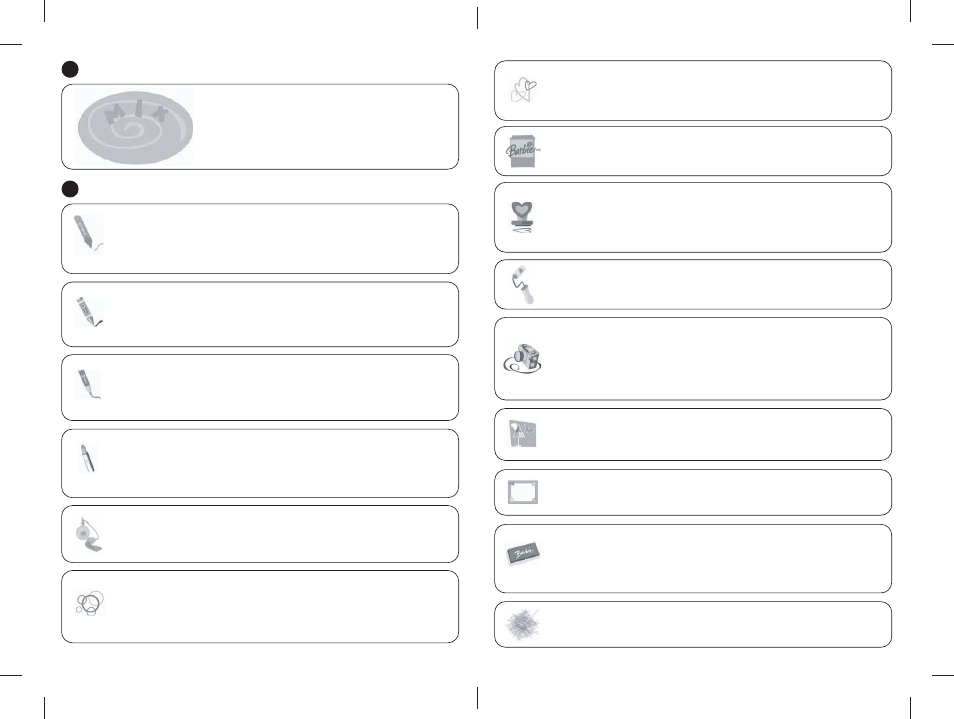
IT5
IT6
Miscelare i colori
5
Per miscelare 2 o 3 colori premere ripetutamente sui 2 o 3
colori da miscelare tra i 9 colori disponibili. Quindi, utilizzando
la penna digitale, premere il pulsante miscela collocato a
destra della tavoletta per miscelare, tracciando cerchi per
“miscelare” i colori.
Scegliere uno strumento grafico
6
Matita
Questo strumento è simile ad una normale matita. Utilizzando la penna digitale,
cliccare sull’icona di questo strumento per selezionarlo. Nota : È possibile miscelare
diversi colori con questo strumento.
Neon
È una matita che lampeggia. Utilizzando la penna digitale, cliccare sull’icona di
questo strumento per selezionarlo. Nota : È possibile miscelare diversi colori con
questo strumento.
Pennarello più grande
Si tratta di un pennarello che traccia linee più spesse. Utilizzando la penna digitale,
cliccare sull’icona di questo strumento per selezionarlo. Nota : È possibile miscelare
diversi colori con questo strumento.
Rossetto Magico
È uno strumento che lascia tracce di rossetto! Utilizzando la penna digitale, cliccare
sull’icona di questo strumento per selezionarlo. Nota : È possibile miscelare diversi
colori con questo strumento.
Spray Magico
Utilizzando la penna digitale, cliccare sull’icona di questo strumento per selezionarlo.
Cerchio
Cliccare ripetutamente per selezionarlo tra le diverse dimensioni di cerchi
disponibili. Una volta selezionata la dimensione desiderata, cliccare sull’area di
disegno per posizionare il cerchio.
Cuori
Cliccare ripetutamente per selezionarlo tra le diverse dimensioni di cuori disponibili.
Una volta selezionata la dimensione desiderata, cliccare sull’area di disegno per
posizionare il cuore.
Menu Principale
Cliccare su questa icona per ritornare al menu selezione attività.
Timbro Magico
Cliccare ripetutamente per selezionare una delle diverse animazioni disponibili.
Sono disponibili 69 disegni diversi. Una volta scelta l’animazione, cliccare sull’area
di disegno per posizionarla.
Dipingi
Utilizzando la penna digitale, cliccare sull’icona di questo strumento per selezionarlo.
Macchina fotografica
Cliccare sull’icona per selezionare l’area da copiare (premendo parecchie volte si
può modificare la dimensione dell’area). Quindi, cliccare sull’icona della macchina
fotografica per riprodurre l’area copiata (cliccando parecchie volte si può
modificare la dimensione dell’area).
Sfondo grafico
Cliccare ripetutamente per selezionare uno dei diversi sfondi grafici disponibili.
Cornice
Per modificare la cornice del disegno.
Gomma
Cliccare ripetutamente per selezionare una delle diverse dimensioni di gomma
disponibili. Una volta selezionata la dimensione desiderata, cliccare sull’area di
disegno per cancellare gli oggetti.
Cestino
Cliccare sull’icona a cestino per cancellare il disegno in corso.
